Stilizzazione video utilizzando l'Elaborazione batch
L'elaborazione batch consente di convertire più immagini con le stesse impostazioni. Se sei un fan del programma AKVIS Inspire AI, invece di un'immagine puoi elaborare una sequenza di fotogrammi, combinarli e ottenere un effetto video esclusivo.


- Passaggio 1. Dividere il video in fotogrammi. Per fare ciò è necessario un editor video (ad esempio, Adobe After Effects). Seguire le istruzioni:
- Aprire il filmato nell'editor video (Importa -> File) e creare una composizione (Nuova composizione dalla selezione).
- Selezionare nel menu Composizione -> Aggiungi alla coda di rendering.
- Fare doppio clic sull'elemento Modulo di output per mostrare le impostazioni del modulo di output.
- Impostare il formato di salvataggio Sequenza JPEG. Qui è possibile ridurre la dimensione del fotogramma al 25% dell'originale per poter successivamente lavorare con video di piccole dimensioni (960*540). Fare clic su OK.
- In Output su specificare il nome della cartella di destinazione in cui verranno salvati i fotogrammi (ad esempio, "C0018-orig-small") e i nomi dei file.
- Fare clic su Rendering.
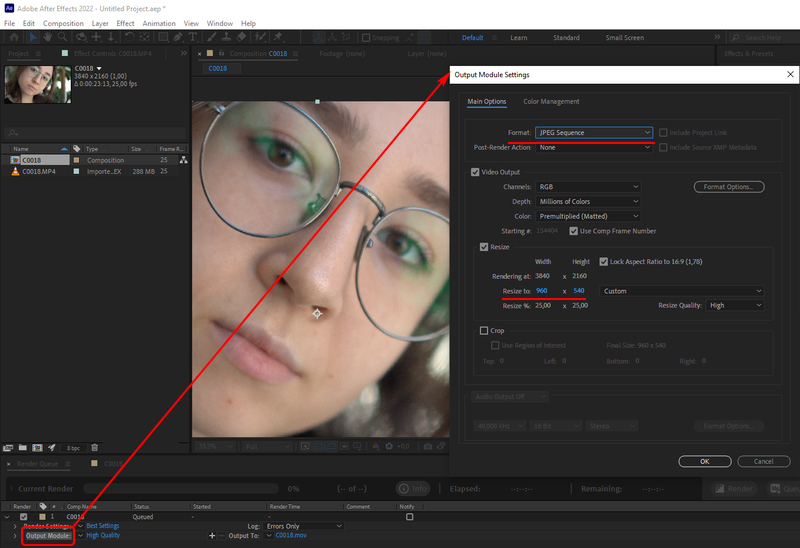
Conversione video a immaginiIn alternativa, è possibile utilizzare qualsiasi convertitore di sequenze di video in immagini. Esistono molti strumenti e servizi online.
- Passaggio 2. Eseguire AKVIS Inspire AI, aprire qualsiasi file dalla cartella "C0018-orig-small" e regolare le impostazioni.
Nel pannello superiore fare clic su
 per aprire le opzioni di Elaborazione batch .
per aprire le opzioni di Elaborazione batch .
Prima di tutto, selezioneremo uno stile in modalità batch.
Controllare gli stili desiderati (è possibile selezionarli tutti) e avviare l'elaborazione solo per un'immagine, scegliendola come File iniziale. Salvare i risultati nella cartella "C0018-styles".
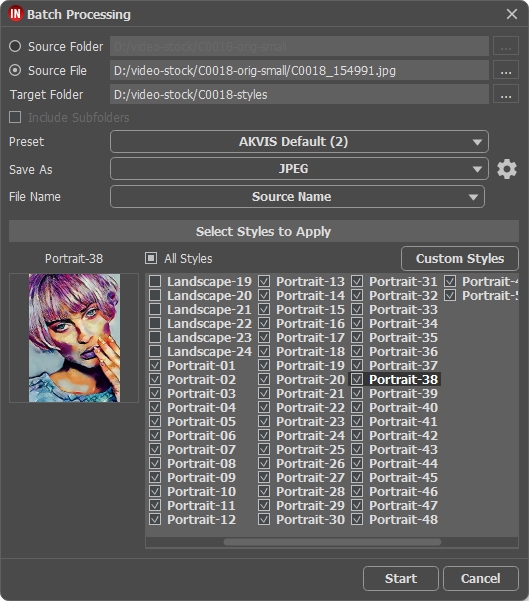
Gli stili non sempre si adattano bene all'immagine. Questo metodo consente di confrontare diversi stili e scegliere quello che più si addice alle immagini (ad esempio, scegliamo Ritratto-35).
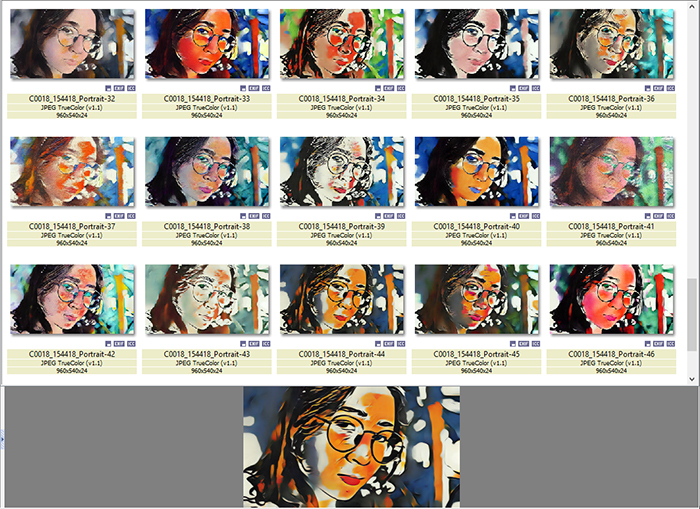
Confronto degli stili - Passaggio 3. Aprire nuovamente le opzioni batch
 . Questa volta elaboreremo tutte le immagini utilizzando lo stile selezionato nel Passaggio 2.
. Questa volta elaboreremo tutte le immagini utilizzando lo stile selezionato nel Passaggio 2.
Specificare i percorsi delle cartelle. Scegliere lo stile che verrà utilizzato come riferimento.
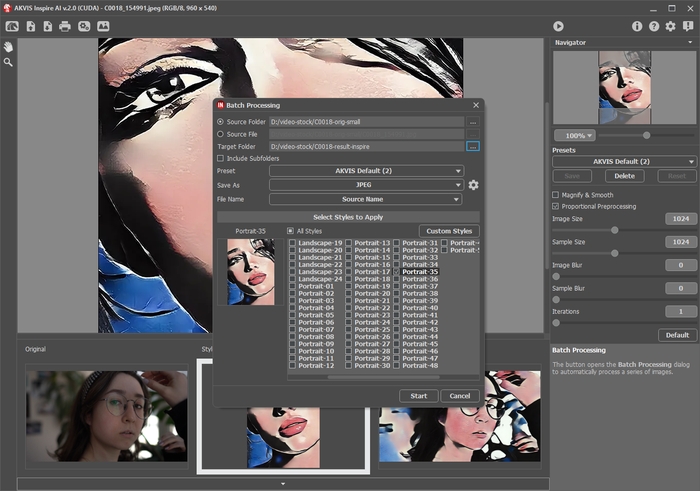
Fare clic sul pulsante Avvia. Il programma elaborerà un fotogramma dopo l'altro dalla cartella "C0018-orig-small" e salverà ciascun risultato nella cartella "C0018-result-inspire".
- Passaggio 4. Ora non resta che combinare le immagini in un video. Come eseguire questa operazione in Adobe After Effects:
- Importare la cartella con le immagini nell'editor video (è possibile trascinarla semplicemente nella finestra del progetto).
- Creare una composizione.
- Applicare il filtro Posterizza tempo (con il valore 8-12 fotogrammi) dal pannello Effetti e preimpostazioni in modo che non ci siano sfarfallii nel video.
- Selezionare nel menu Composizione -> Aggiungi alla coda di rendering e avviare il rendering. Per impostazione predefinita, il video verrà salvato in formato QuickTime (.mov).
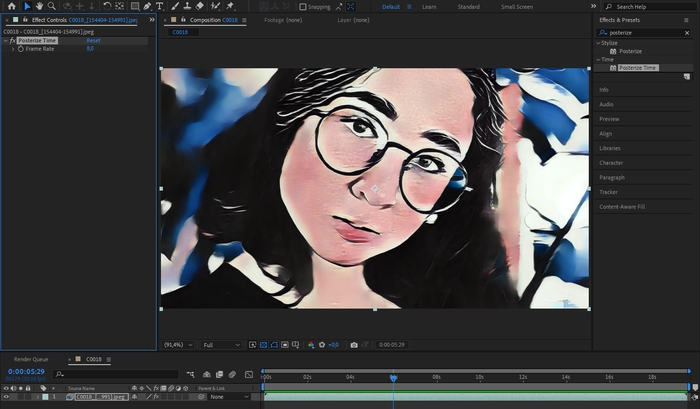
Guardiamo il video finale e ammiriamo il risultato!
